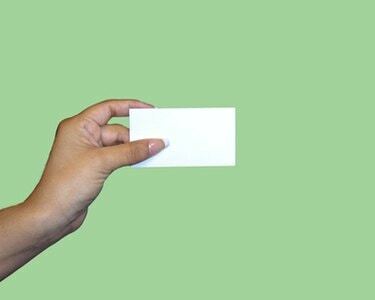
Crie seus próprios cartões de visita no Microsoft Excel.
Se você está acostumado a colocar o software de planilha eletrônica Microsoft Excel para trabalhar para calcular números, gráficos e finanças, não descarte o programa para outros usos, como fazer publicações. O Excel oferece o mesmo tipo de funcionalidade que seus outros parceiros do Office Suite para criar e projetar materiais como cartões de visita. Use o Excel para fazer cartões personalizados para fornecer seus dados de contato para novos clientes e clientes em potencial.
Passo 1
Abra o Excel, que automaticamente define como padrão uma nova planilha em branco na tela. Clique na guia “Inserir” na parte superior da tela.
Vídeo do dia
Passo 2
Clique no botão "Caixa de texto" na barra de ferramentas / faixa na parte superior da tela. Passe o cursor sobre a planilha e observe que ela muda para uma cruz de cabeça para baixo.
etapa 3
Pressione e segure o botão esquerdo do mouse e arraste o cursor para formar um retângulo na tela; o tamanho não importa neste ponto. Clique com o botão direito no retângulo e selecione “Formatar forma”.
Passo 4
Clique na opção "Tamanho" na coluna do lado esquerdo da janela "Formatar forma". Digite "3,5" na caixa "Altura" e "2" na caixa "Largura".
Etapa 5
Clique no botão "Preencher" e clique no menu "Cor". Clique em um dos pequenos quadrados coloridos para dar ao seu cartão de visita uma cor de fundo. Pule esta etapa para manter a cor de fundo branca. Clique no botão "Fechar" para fechar a janela "Formatar forma" e retornar ao cartão de visita.
Etapa 6
Clique dentro da caixa do cartão de visita e digite seu nome, cargo, empresa, endereço, número de telefone e outras informações como endereço de e-mail, site e horário de funcionamento da empresa.
Etapa 7
Realce o texto, clique na guia "Home" na parte superior da tela e use a seção "Fonte" da barra de ferramentas / faixa de opções para alterar a fonte, o tamanho e a cor do texto.
Etapa 8
Se desejar incluir uma imagem de logotipo digital, clique na guia "Inserir" na parte superior da tela. Clique no botão "Imagem" diretamente abaixo dela. Navegue até o seu logotipo e clique duas vezes no nome do arquivo. O logotipo aparece na planilha. Pressione e segure o botão "Shift" no teclado, agarre um canto do logotipo e reduza-o para o tamanho, em seguida, arraste-o para o cartão de visita.
Etapa 9
Clique na guia "Arquivo", clique em "Salvar como", digite um nome para o arquivo do cartão de visita e salve-o em seu computador.




